Forudsat at du ønsker en generel introduktion til HTML: HTML er standardopmærkningssproget til oprettelse af websider og webapplikationer. Med Cascading Style Sheets (CSS) og JavaScript udgør det en triade af hjørnestensteknologier til World Wide Web. Webbrowsere modtager HTML-dokumenter fra en webserver eller fra lokalt lager og gengiver dokumenterne til multimediewebsider. HTML beskriver strukturen af en webside semantisk og oprindeligt inkluderede stikord til dokumentets udseende. HTML-elementer er byggestenene i HTML-sider. Med HTML-konstruktioner kan billeder og andre objekter, såsom interaktive formularer, indlejres i den gengivede side. Det giver et middel til at skabe strukturerede dokumenter ved at angive strukturel semantik for tekst såsom overskrifter, afsnit, lister, links, citater og andre elementer. HTML-elementer er afgrænset af tags, skrevet med vinkelparenteser. HTML-tags kommer oftest i par som f.eks
og
, selvom nogle repræsenterer tomme elementer og så er uparrede, for eksempelI dette indlæg viser vi dig, hvordan du flytter, omorganiserer eller omorganiserer sider i Word. Hvis du på et tidspunkt tror på siden Microsoft Word er det forkerte sted, er der ingen grund til at rode med teksten. Dette skyldes, at Word giver brugeren mulighed for at ændre layoutet på sider med en genbestillingsfunktion, som vi går meget op i.

Når det kommer til at ændre placering i Word, er det ikke så nemt, som man kunne ønske sig. Du kan se, for at dette kan fungere, skal hver side have en overskriftssektion. Vi forstår nu, at ikke alle skriver med overskrifter, så det næste logiske trin er at bruge klippe- og indsæt-metoden, som er den traditionelle måde at gøre tingene på.
Under alle omstændigheder ved slutningen af denne artikel, hvordan du ændrer sidelayoutet i et Microsoft Word-dokument.
Sådan flyttes, omarrangeres eller omarrangeres sider i Word
Så lad os komme i gang, og forhåbentlig vil du få stor viden, som vil hjælpe dig i nær og fjern fremtid med de trin, vi har skitseret nedenfor:
- Omarranger sider ved at flytte overskrifter i et Word-dokument
- Omarrangering af sider med klip og indsæt
Omarranger sider ved at flytte overskrifter i et Word-dokument
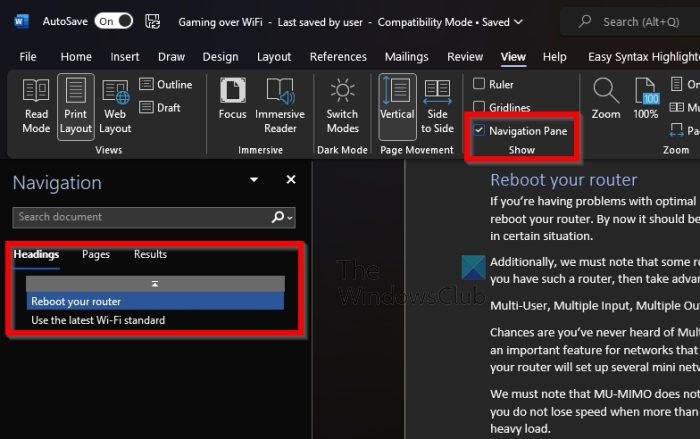
Hvis dit Microsoft Word-dokument indeholder overskrifter i afsnittet Typografier, vil denne metode fungere fint. Vi skal bemærke, at dine sider ikke vil blive flyttet, men titlerne vil blive flyttet for lettere omarrangering af indhold. For at gøre dette skal du starte Microsoft Word.
- Derfra skal du åbne dit foretrukne dokument, hvis du ikke allerede har gjort det.
- Se på Tape .
- Trykke Venlig fanen
- Ved at klikke på 'Vis













